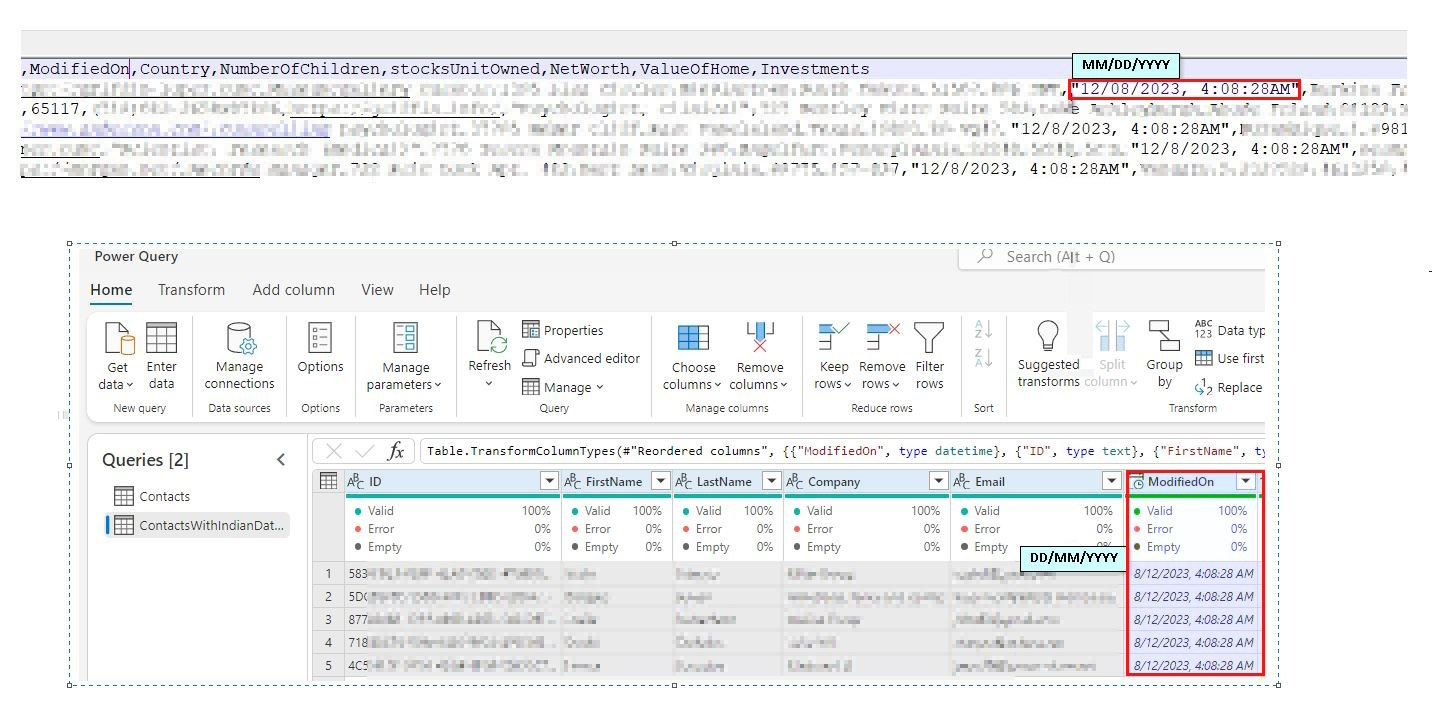Hinweis
Für den Zugriff auf diese Seite ist eine Autorisierung erforderlich. Sie können versuchen, sich anzumelden oder das Verzeichnis zu wechseln.
Für den Zugriff auf diese Seite ist eine Autorisierung erforderlich. Sie können versuchen, das Verzeichnis zu wechseln.
Notiz
Am 1. September 2023 haben wir Dynamics 365 Marketing und Dynamics 365 Customer Insights zusammengeführt und umbenannt. Dynamics 365 Marketing heißt jetzt Dynamics 365 Customer Insights - Journeys. Dynamics 365 Customer Insights heißt jetzt Dynamics 365 Customer Insights - Data. Weitere Informationen finden Sie in den Dynamics 365 Customer Insights – FAQs.
In diesem Artikel werden häufige Gründe für Dateneinnahmefehler oder beschädigte Daten bei Verwendung von Azure Data Lake Storage oder Power Query in Microsoft Dynamics 365 Customer Insights – Data vorgestellt.
Erfassungsfehler oder beschädigte Daten mit Azure Data Lake Storage
Einige der häufigsten Gründe, warum ein Datensatz während der Datenerfassung als beschädigt angesehen werden könnte, sind:
- Die Datentypen und Feldwerte stimmen nicht zwischen der Quelldatei und dem Schema überein.
- Die Anzahl der Spalten in der Quelldatei stimmt nicht mit dem Schema überein.
- Felder enthalten Zeichen, die dazu führen, dass die Spalten vom erwarteten Schema abweichen. Beispielsweise falsch formatierte Anführungszeichen, nicht geformatierte Anführungszeichen, Neueinführungszeichen oder Zeichen mit Tabstopps.
- Partitionsdateien fehlen.
datetime,dateoderdatetimeoffsetFelder folgen nicht dem Standardformat.
Schema- oder Datentypkonflikt
Wenn die Daten nicht dem Schema entsprechen, wird der Erfassungsprozess mit Fehlern abgeschlossen.
Korrigieren Sie zum Beheben dieses Problems entweder die Quelldaten oder das Schema, und nehmen Sie die Daten erneut ein.
Partitionsdateien fehlen
Wenn der Aufnahmevorgang ohne beschädigte Datensätze erfolgreich ist, Sie jedoch keine Daten sehen können, bearbeiten Sie ihre model.json oder manifest.json Datei, um sicherzustellen, dass Partitionen angegeben sind. Aktualisieren Sie dann die Datenquelle.
Wenn die Datenaufnahme gleichzeitig auftritt, während Datenquellen während einer automatischen Zeitplanaktualisierung aktualisiert werden, sind die Partitionsdateien möglicherweise leer oder für den Systemprozess nicht verfügbar. Ändern Sie für die Anpassung an den Upstream-Aktualisierungszeitplan den Systemaktualisierungszeitplan oder den Aktualisierungszeitplan für die Datenquelle. Passen Sie den Zeitpunkt so an, dass nicht alle Aktualisierungen gleichzeitig erfolgen.
Datetime-Felder weisen das falsche Format auf
Die datetime Felder in der Tabelle befinden sich nicht im ISO 8601- oder en-US Format. Das Standardformat datetime in Dynamics 365 Customer Insights – Data is en-US. datetime Alle Felder in einer Tabelle sollten im selben Format vorliegen. Customer Insights unterstützt andere Formate, die bereitgestellte Anmerkungen oder Merkmale auf Quell- oder Tabellenebene im Modell oder manifest.json. Zum Beispiel:
Model.json
"annotations": [
{
"name": "ci:CustomTimestampFormat",
"value": "yyyy-MM-dd'T'HH:mm:ss:SSS"
},
{
"name": "ci:CustomDateFormat",
"value": "yyyy-MM-dd"
}
]
In einer manifest.json Datei kann das datetime Format auf Tabellenebene oder Attributebene angegeben werden. Verwenden Sie "exhibitsTraits" auf Tabellenebene in der Tabelle in *.manifest.cdm.json , um das datetime Format zu definieren. Verwenden Sie "appliedTraits" auf Attributebene im Attribut in tablename.cdm.json.
Manifest.json auf Tabellenebene
"exhibitsTraits": [
{
"traitReference": "is.formatted.dateTime",
"arguments": [
{
"name": "format",
"value": "yyyy-MM-dd'T'HH:mm:ss"
}
]
},
{
"traitReference": "is.formatted.date",
"arguments": [
{
"name": "format",
"value": "yyyy-MM-dd"
}
]
}
]
table.json auf Attributebene
{
"name": "PurchasedOn",
"appliedTraits": [
{
"traitReference": "is.formatted.date",
"arguments" : [
{
"name": "format",
"value": "yyyy-MM-dd"
}
]
},
{
"traitReference": "is.formatted.dateTime",
"arguments" : [
{
"name": "format",
"value": "yyyy-MM-ddTHH:mm:ss"
}
]
}
],
"attributeContext": "POSPurchases/attributeContext/POSPurchases/PurchasedOn",
"dataFormat": "DateTime"
}
Erfassungsfehler oder beschädigte Daten mit Power Query
Datetime-Werte werden falsch analysiert, oder ein Analysefehler tritt auf.
Der häufigste Datentypkonflikt tritt auf, wenn ein Datumsfeld nicht auf das richtige Datumsformat eingestellt ist. Diese Übereinstimmung kann durch falsch formatierte Quelldaten oder ein falsches Gebietsschema verursacht werden.
Symptome des falschen Gebietsschemaproblems:
Wenn die Quelldaten nicht vom verwendeten Gebietsschema analysiert werden können, tritt ein Aufnahmefehler auf. Wenn beispielsweise "29/08/2023" mit "MM/TT/JJJJ" analysiert wird, schlägt die Aufnahme fehl, da sie den Monat 29 nicht analysieren kann.
Wenn die Quelldaten erfolgreich mithilfe eines falschen Gebietsschemas analysiert werden, sind die Datetime-Werte falsch. Die Quelldaten werden beispielsweise als "MM/TT/JJJJ" formatiert, während das Standardgebietsschema zum Analysieren der Daten während der Aufnahme "TT/MM/JJJJ" verwendet wird. Daher wird "8. Dezember 2023" als "12. August 2023" aufgenommen.
Lösung
Um ein falsches Format zu beheben, aktualisieren Sie die Quelldaten, und nehmen Sie es erneut ein.
Um ein falsches Gebietsschema zu beheben, ändern Sie den Typ aller Datetime-Felder, um das richtige Gebietsschema mithilfe des Änderungstyps>mithilfe des Gebietsschemas in den Power Query-Transformationen zu verwenden. Zum Beispiel:
Weitere Informationen finden Sie unter Dokument- oder Projektgebietsschema.